
文章目录
前言
前面我们讲了
Candence学习篇(1) Candence原理图工程以及原理图库的创建
Candence学习篇(2) 电阻等器件原理图symbol绘制
Candence学习篇(3)Stm32元器件绘制和原理图绘制
Candence学习篇(4)allegro软件中class 和subclass的概念
Candence学习篇(5)使用Padstack Editor制作贴片焊盘和通孔焊盘
Candence学习篇(6)使用allegro绘制元器件的PCB封装
Candence学习篇(7)allegro pcb editor 17.2如何打开旧版本.brd和.dra文件等
Candence学习篇(8)allegro中netrev.lst does not exist问题
Candence学习篇(9)Candence如何使用之前的gerber设置
前面我们的网表已经生成完毕,大家可以回头看,所以现在终于到了绘制PCB的过程了,我们的最终产物就是PCB。
一、新建PCB版
我们打开我们的PCB Editor 在file 里面选择new,新建PCB版

接下来,我们来
绘制板框
首先,我们先设置好单位。点击
set up
,选择
design parameter
,把单位设置好。
我们可以先选
mm
。下面的宽和高,表示可操作的区域的大小。
X Y 就是我们左下角的坐标,我们一般设置为一个
负值。

二、绘制板框
接下来我们放置板框的线,选择
add 添加 line
,参数设置如下。
Outline
就是板框所在的subclass 。
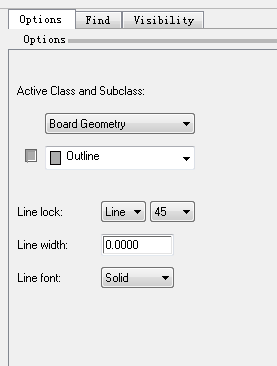
然后在命令行输入我们的坐标
小写 x 0 0 回车
然后 ix 31 标志x 方向递增31mm
然后iy 38 回车
同理 ix -31 再 iy -38 重新回到原点,这样我们就画好了一个框了。

然后把我们的单位改成英制,我们设计pcb的时候改成英制比较方便

三、PCB前处理
PCB前处理
封装库路径,
如果缺少库路径的时候,你导入网表就会提示缺少封装。
同样,点击set up 选择user proprietary
选择paths,
添加我们这个封装库额路径,最重要的就是pad path 焊盘路径和psm path ,封装库路径了。
我们添加好,所以,前面的封装一定要画好。放好。


3.1设置栅格为5mil,点击
set up Grids

设置一些常见的显示选项,通常选择这6项,不然通孔焊盘看起来就像是表贴的。

3.2接下来我们设置常用的文本参数

四、 设置GERBER
接下来我们来设置gerber,我们选择
manufacture 中的atrwork.
我们把我们的板框也添加进来,
东西很多,但是设置一次后,下一次也能用。所以说是一劳永逸。
大家可以看我这篇。
Candence学习篇(9)Candence如何使用之前的gerber设置

右键点击etch add 选择outline。两层都要加进来


接下来我们要添加
丝印层,阻焊层,钢网层,还有参考信息层。
把这三个类的 SILKSCREEN_TOP层全部都添加进来。

还有一层底层,直接复制即可。

接下来我们设置阻焊层
阻焊层决定我们哪些是需要开窗的,像我们的焊盘



接下来我们来添加
钢网层
,主要添加这两个东西,一个是packge Gemetry 和pin

最后,我们添加一个信息层,转孔表,添加这些东西就行

同时,未定义的线宽我们定义为6mil,由于每一层都是相互独立的,所以每一层都要必须要选中
进行设置

五、导入网络表
导入网络表。选中
File import logic
文件路径一定要在allegro目录下,然后点击import candence

不出意外的话是不会报错的,如果有错,
那就是原理图出问题了。
我曾经遇到的问题就是
原理图和封装不匹配。
我们准备放置元器件。点击place ,然后选择quik place,直接点击OK就可以了。
这里我已经放置了。所以显示是0.


这里我么就绘制一个stm32c8t6。首先我们先设置一下我们喜欢的颜色
或者通用的颜色。这样看起来就会很好看。

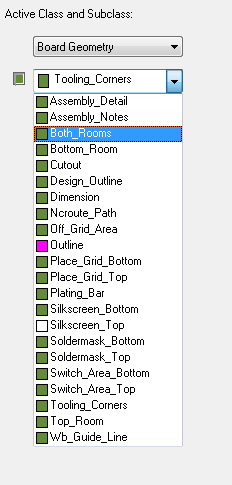
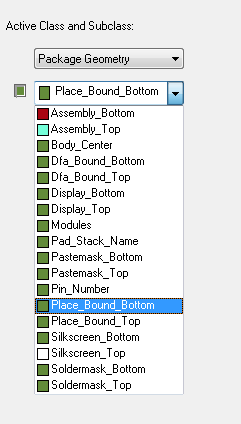
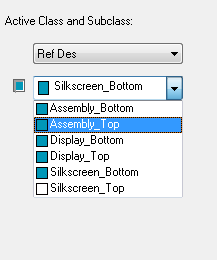
总结
布局的话就安装网上的布局就行了,大概位置合理就行了。如果要讲究的对话,得精雕细琢。那就是后面的事情了。写一篇我们讲布线。
